了解如何在 PC/移动设备上模糊图片的一部分
为了审查,你想在你的照片上隐藏某人的脸或其他细节吗? 或者您想对照片应用柔和的艺术效果以突出主要对象? 在这两种情况下,最简单的解决方案是添加照片模糊。 本指南将解释如何在您的 PC 和移动设备上模糊图片的某些部分。
如何在 PC 上模糊图片的一部分
有几种不同的方法可以在您的 PC 上模糊部分图片。 他们包括:
1. 使用 Photoshop 模糊图片的一部分
Photoshop 由 Adobe Inc 开发和发布,与在 macOS 和 Windows 上运行的计算机兼容。 这个照片编辑工具让您只需点击几下就可以模糊图像的某些部分。
想了解如何使用 Photoshop 在 PC 上模糊照片中的某些内容吗? 请按照以下步骤操作。
- 在您的 PC 上下载并安装 Photoshop。
- 在桌面上找到该程序并启动它。
- 将您要编辑的图片导入 Photoshop。 您可以将照片从桌面或资源管理器拖到 Photoshop 用户界面上。 或者,您可以单击文件菜单,然后选择打开。
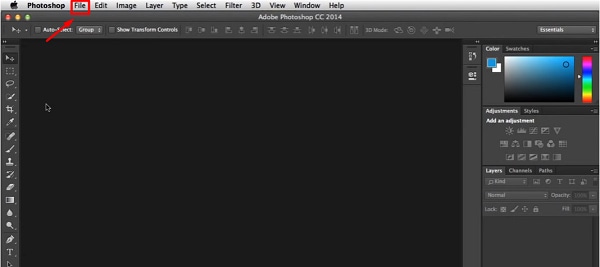
- 现在,找到您要编辑的文件并双击它。
- 选择选取框工具,它允许您选择多种形状的 Photoshop 图层,包括圆形、正方形、水平线、矩形等等。 默认情况下,此工具会进行矩形选择。
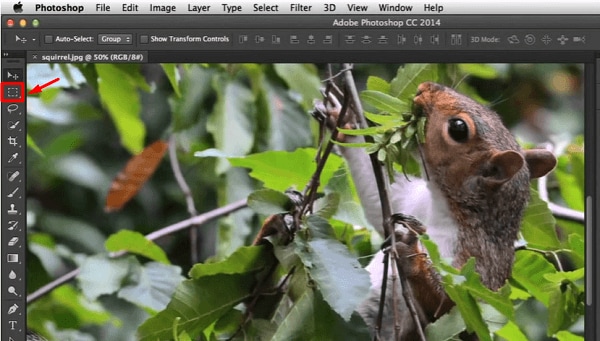
- 使用选取框工具,在要应用模糊效果的位置绘制选区。
- 前往菜单栏并选择过滤器选项。 在列表中找到 Blur 并单击它。 现在,选择模糊下的高斯模糊,就会出现高斯模糊菜单。
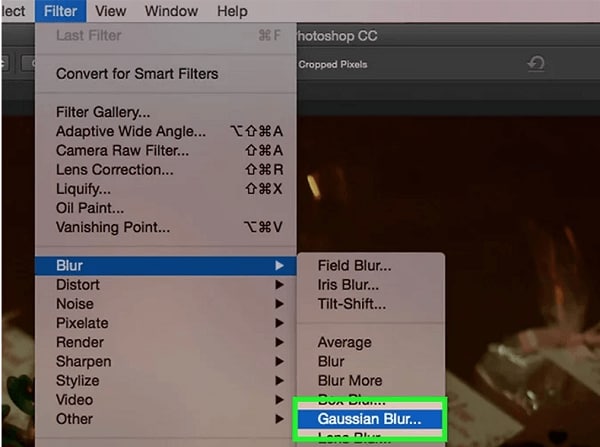
- 减小半径直到该区域模糊。 半径越高,您正在模糊的图像的选定部分就越不明显。
- 单击确定以应用模糊效果。
- 选择文件,然后另存为。 您将看到一个对话框。 在这里,您可以输入所需的文件名并选择要保存编辑图像的位置。
2.使用Powerpoint模糊图片的一部分
PowerPoint 是一款出色的工具,可让您为个人和专业目的创建演示文稿。 此工具还具有可用于模糊照片的一部分的功能。 按照以下步骤了解如何使用 Microsoft Powerpoint 模糊图像的一部分。
- 启动 Powerpoint 并导航到文件,然后单击插入将图片放在幻灯片上。 或者,您可以将图像拖放到幻灯片上。
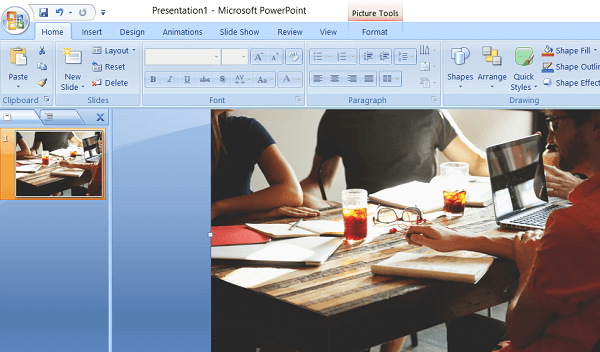
- 要模糊图片的某个区域,您需要用形状覆盖该特定部分。 您可以通过单击插入然后单击形状来选择形状。 从显示的列表中选择您喜欢的任何形状。
- 一旦你选择了你选择的形状,把它画在你想要模糊的图片区域。 将鼠标放在照片的任意一侧,然后按住鼠标左键; 将形状拖到另一边。
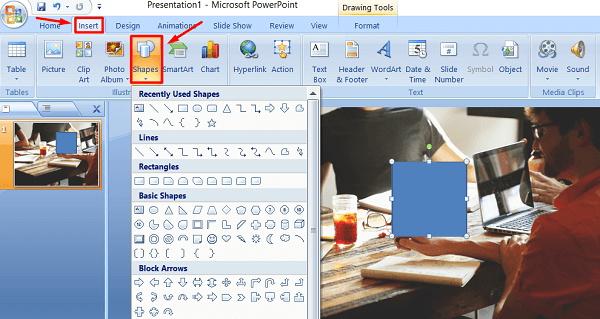
- 您绘制的形状将是蓝色的,这意味着毛刺形状也将是这种颜色。 要更改此颜色,请导航到“格式”,然后单击“形状填充”选项。 选择吸管工具。
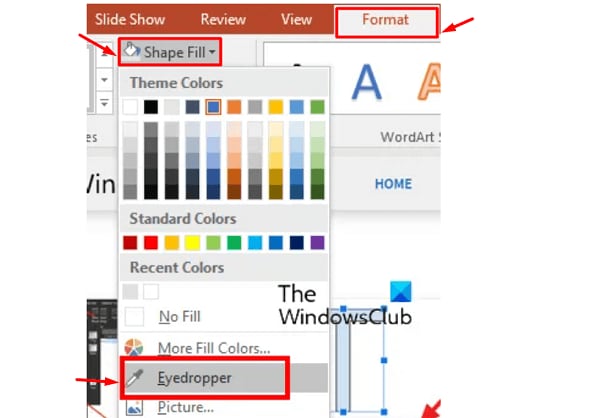
- 单击幻灯片上的任意位置以选择您选择的颜色。
- 单击格式选项卡下的形状效果,然后选择软边缘选项。 将鼠标光标放在您在软边缘中看到的选项之一上,Powerpoint 将显示模糊形状的预览。
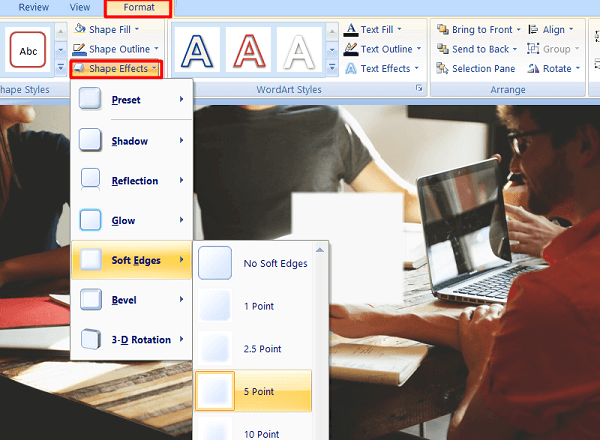
- 按住键盘上的 Ctrl 键,然后选择图像和模糊的形状。 导航到格式,然后单击组并选择组选项。
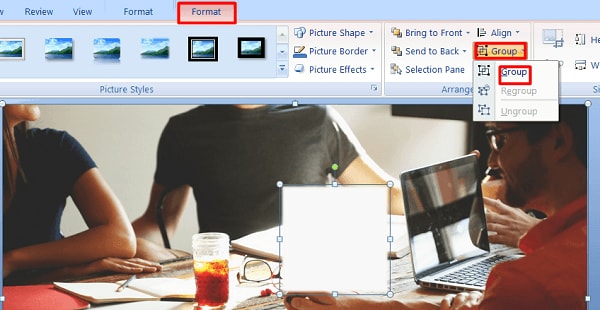
- 现在,右键单击图像,然后单击另存为图片。 为您的图像命名,然后将其保存在您的 PC 上。
3.使用内置绘画工具
Microsoft Paint 是一个光栅图形编辑器,包含在所有可用版本的 Microsoft Windows 中。 这个简单的程序可以打开和保存单页 TIFF、PNG、GIF、JPEG 和 Windows 位图 (BMP) 格式的文件。 MS Paint 没有直接为图片创建模糊效果的方法。 但是,您可以使用一些基本技术来获得模糊效果。 请记住,一旦您使用模糊效果保存照片,将其从图像中删除可能具有挑战性。 因此,如果需要,您可能需要备份照片。
- 从“开始”菜单中,启动 MS Paint。
- 单击文件,然后选择打开选项。 浏览以找到要添加模糊的图像并单击它。 单击打开按钮将图像导入 Microsoft Paint。
- 在形状下,单击矩形工具并单击要模糊的区域。 现在,围绕该区域拖动矩形。
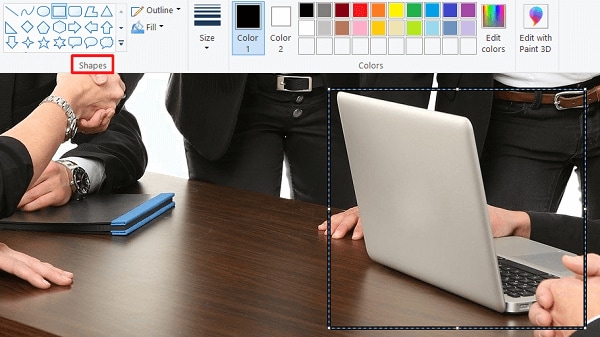
- 选择您选择的模糊颜色。 导航到颜色 2 选项卡,然后从颜色菜单中选择您喜欢的颜色。
- 接下来,单击具有形状的框旁边的“填充”按钮。 为模糊效果选择以下任一选项:水彩、自然铅笔、油画、马克笔或蜡笔。
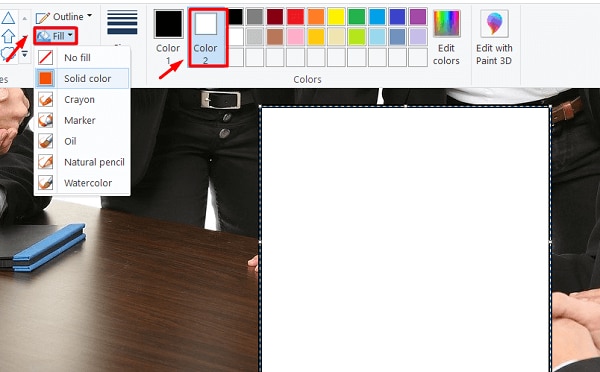
- 单击保存以保存图像上的模糊效果。

如何在手机上模糊图片的一部分
有时,您可能希望在与家人和朋友或社交媒体分享照片之前隐藏照片中的敏感细节。 在这些情况下,裁剪照片并不是最好的解决方案。 这就是为什么你应该学习如何模糊图像的一部分。 也就是说,这里有两种方法可以模糊移动设备上的部分图片。
1.使用应用程序
您可以使用移动应用程序来模糊图像中的特定区域。 YouCam Perfect 是与 iOS 和 Android 设备兼容的最受欢迎的移动应用程序之一。 想知道如何使用 YouCam Perfect 模糊移动设备上的部分图像吗? 请按照以下步骤操作。
- 在 Google Play 或 Apple App Store 上下载 YouCam Perfect 应用程序并将其安装到您的设备上。
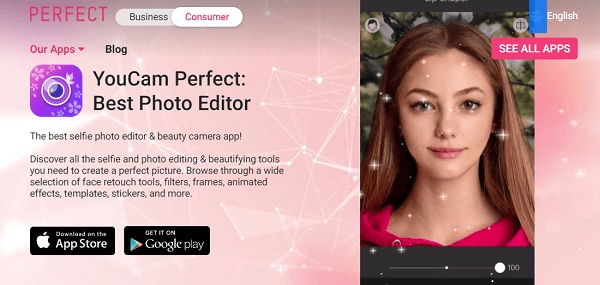
- 在您的移动设备上启动该应用程序。 由于您是第一次使用此应用程序,请单击右上角的跳过按钮。
- 传输界面后,点击左上角的箭头图标。
- 如果要编辑照片库中的图像,请单击“确定”按钮继续。
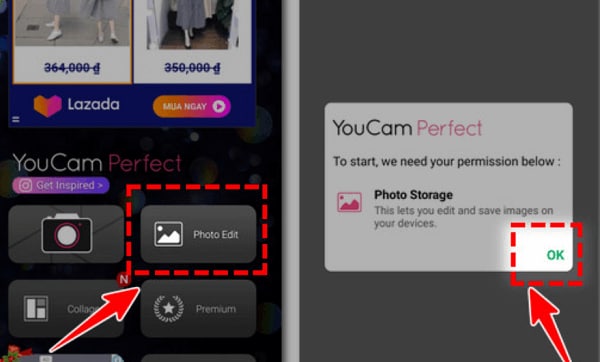
- 选择允许选项以允许该应用访问您的照片库。
- 滑动屏幕并选择您想要模糊的照片。
- 打开编辑选项卡并导航到工具。 接下来,单击模糊选项。
- 在模糊效果中,选择塑造模糊效果时要使用的轮廓形状。 Ellipse 为您提供长椭圆形,非常适合自拍或全长图像。
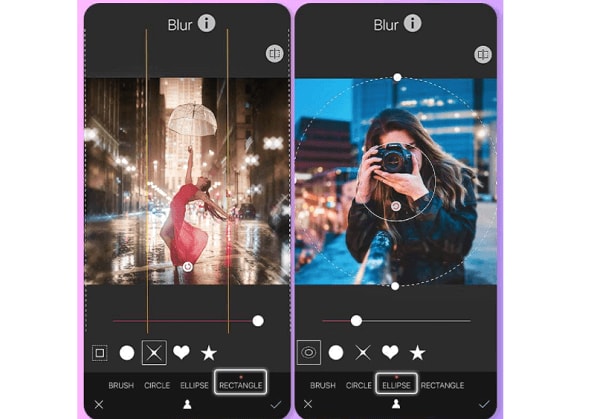
- 选择形状后,您将看到效果。 该形状中心内的所有东西都将保持不变并保持清晰的焦点。 任何超出内部形状的东西都会巧妙地开始变得模糊。
- 要重塑效果的外部边缘大小,请拖动外部形状轮廓。
- 当您使外部形状更大时,您将保留更多图像焦点,同时减少模糊的粗糙度。 您可以调整外边缘并用两根手指旋转轮廓。
该应用程序还具有其他效果形状,可提供更多自定义选项。 您可以编辑效果的形状,包括心形、星形、圆形等。
2.使用内置照片编辑
您可以在 Android 手机上模糊部分图片,而无需安装第三方应用程序。 Android 移动设备提供多种方式来使用其内置应用程序来模糊图片或背景的某些部分。 让我们看看如何在三星手机上模糊部分图像。
- 使用图库应用打开您的图像,然后按铅笔图标。
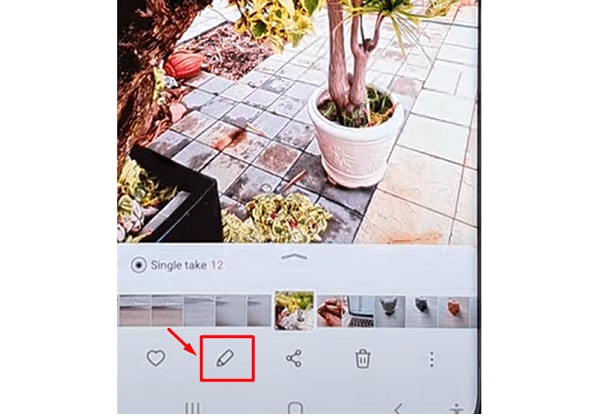
- 选择装饰图标。
- 使用模糊功能转到封面选项。
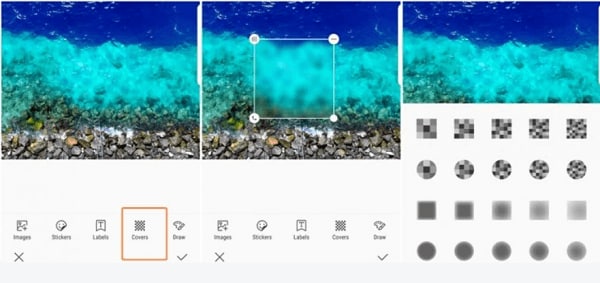
- 用手指在需要模糊的图像部分上画一个框。
- 进行必要的调整,然后点击屏幕底部右上角的图像。
- 完成应用所需的模糊效果后,接受更改,您现在就可以共享编辑后的图像了。
PaaS
● 您可以使用上述方法对PC 或移动设备上的部分图片进行模糊处理。 您可以模糊图像的某些区域以增强整个风景或隐藏您不希望观众看到的东西。